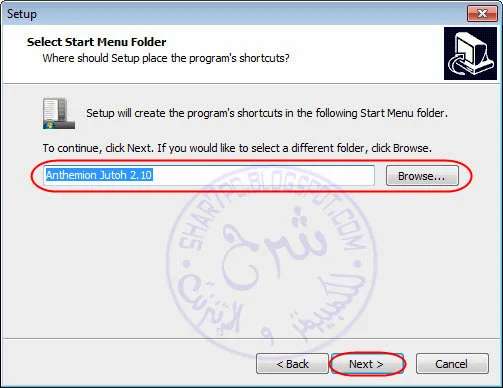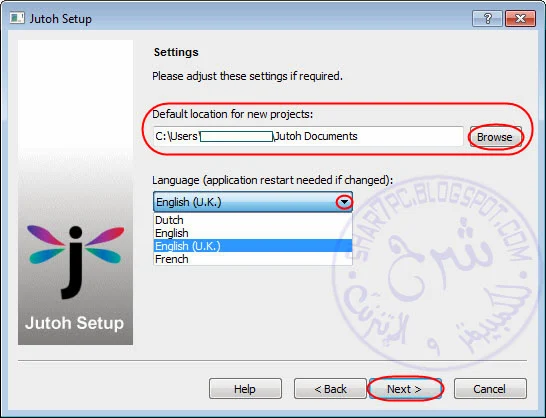برنامج عمل الكتب الإلكترونية وتصميم أغلفتها وأدوات أخري متعددة ومميزة Anthemion Software Jutoh 2.1
البرنامج المميز لعمل الكتب الإلكترونية
Anthemion Software Jutoh 2.1
كثيراً ما نكتب خواطرنا وخبراتنا بمواقع الإنترنت والمواقع الإجتماعية والتفاعلية ولكنها تضيع سدا في غمرة التطور والأفكار الجديدة هل فكرت يوماً بعمل كتاب إلكتروني تكتب فيه خواطرك أو مسيرتك بمجال ما أو تكتب خبراتك أو حتي قصاقيص وحكايات غيرك من البشر هذا البرنامج مميز حقاً تستطيع منه عمل كتاب إلكتروني مميز جداً مع إمكانية عمل غلاف وتصميمه بشكل مبسط وجيد وأدوات تمكنك من أداء عملك وكتابة كتابك بأسهل وأفضل الوسائل والأدوات
معلومات البرنامج
إسم البرنامج : Anthemion Software Jutoh 2.1
موقع البرنامج : Anthemion Software Jutoh 2.1
حجم البرنامج : 22.6 MB
$ سعر البرنامج : 39.00
الأنظمة التي يعمل عليها البرنامج
Windows, Linux, or Mac OS X
تحميل البرنامج
شرح البرنامج
بعد تحميل البرنامج وفك الضغط عنه نقوم بالضغط علي أيكونة تركيب البرنامج ونتابع بقية الشرح بالصور
كما نري بالشاشة نقوم بإختيار اللغة المناسبة وبعدها نقوم بالضغط علي زرار
OK
ونتابع بقية الشرح بالصور
كما نري بالشاشة نقوم بالضغط علي زرار
Next
ونتابع بقية الشرح بالصور
كما نري بالشاشة إتفاقية المستخدم نقوم بتحديد الخيار
I accept the agreement
وبعدها نقوم بالضغط علي زرار
Next
ونتابع بقية الشرح بالصور
وكما نري بالشاشة إن أردنا تغيير مسار تركيب البرنامج نقوم بالضغط علي زرار
Browse
وبعدها نقوم بالضغط علي زرار
Next
ونتابع بقية الشرح بالصور
وكما نري بالشاشة إن أردنا تغيير مسار تركيب إختصار أيكونة البرنامج نقوم بالضغط علي زرار
Browse
وبعدها نقوم بالضغط علي زرار
Next
ونتابع بقية الشرح بالصور
وكما نري بالشاشة إن أردنا عمل أيكونة لتشغيل البرنامج من الديسكتوب نترك التحديد علي الخيار
Create a desktop icon
وبعدها نقوم بالضغط علي زرار
Next
ونتابع بقية الشرح بالصور
وكما نري بالشاشة الخيارات الرئيسية لتركيب البرنامج ونقوم بالضغط علي زرار
Install
ونتابع بقية الشرح بالصور
وكما نري بالشاشة بدأ البرنامج بالتركيب الفعلي ننتظر ثواني حتي إكتمال التركيب
ونتابع بقية الشرح بالصور
وكما نري بالشاشة بعض المعلومات والبيانات عن البرنامج نقوم بالضغط علي زرار
Next
ونتابع بقية الشرح بالصور
وكما نري بالشاشة لكي يقوم البرنامج بالتشغيل بعد الإنتهاء من تركيب البرنامج مباشرة نقوم بتحديد الخيار
Launch Jutoh
وبعدها نقوم بالضغط علي زرار
Finish
ونتابع بقية الشرح بالصور
كما نري بالشاشة أمامنا خياران وهما أن نقوم بشراء البرنامج من الموقع وبعدها نقوم بوضع كود أو رخصة البرنامج أو إن كنا قد إشترينا إسطوانة البرنامج نقوم بتسجيل البرنامج من الإسطوانة عن طريق الضغط علي زرار
Register from CD
أو الخيار الأخر وهو تجربة البرنامج لفترة تجريبية وذلك بالضغط علي زرار
NEXT
كذلك الأمر بعد وضع كود التسجيل
ونتابع بقية الشرح بالصور
وكما نري بالشاشة إن أردنا تغيير مسار حفظ الملفات المنتجة من البرنامج نقوم بالضغط علي زرار
Browse
وبعدها يمكننا تغيير اللغة من القائمة المنسدلة إن أردنا ذلك
وبعدها نقوم بالضغط علي زرار
Next
ونتابع بقية الشرح بالصور
وكما نري بالشاشة بإمكاننا تركيب البرامج المساعدة إن أردنا ذلك من خلال الضغط علي أزرار
Help Me Install Kindlegen
Help Me Install Kindle Previewer
وبعدها نقوم بالضغط علي زرار
Next
ونتابع بقية الشرح بالصور
وكما نري بالشاشة نقوم بالضغط علي زرار
Finish
ونتابع بقية الشرح بالصور
وكما نري بالشاشة أمامنا 3 خيارات
Create a new project
وهو خيار عمل مشروع كتاب جديد
Open a project
وهو خيار فتح مشروع كتاب لإكماله
Open the sample project
وهو خيار فتح كتاب تخيلي جاهز للتجريب فيه والتعلم فيه قبل الشروع في بدأ عمل كتابك الخاص بك من البرنامج ننصح به لمن لم يستخدم البرنامج من قبل
ونتابع بقية الشرح بالصور
كما نري بالشاشة الواجهة الرئيسية للبرنامج وسنقسم شرحها لأربعة أقسام وهي كالأتي
القسم الأول وهو قسم التصميم والكتابة بالكتاب كما هو واضح
القسم الثاني وهو قسم أدوات الكتابة والتنسيق والإضافات من صور وخلافه
القسم الثالث وهو قسم صفحات وقوالب الكتاب بحسب الترتيب والتسمية وسيتم الإستفاضة في شرحها
القسم الرابع وهو
Edit
زرار تعديل جميع خصائص الكتاب من الإسم والعنوان والكاتب وخلافه من بيانات للتعديل
Cover
زرار تصميم وتعديل الكوفر أو الغلاف الخاص بالكتاب وسيتم شرحه بإستفاضة
ونتابع بقية الشرح بالصور
وكما نري بالشاشة من قائمة صفحات وقوالب الكتاب يمكننا إضافة صفحة بالضغط علي كلمة
Content
بزرار الفأرة أو الماوس الأيمن وإختيار الخيار
New Document
فتظهر لنا تلك الشاشة المصغرة نقوم بإختيار القالب الملائم لنا وللصفحة من الكتاب وبعدها نقوم بإختيار إسم الصفحة بكتابة إسم الصفحة بالخانة
Title
وبعدها نقوم بالضغط علي زرار
OK
ويمكننا الضغط علي أية صفحة نريد حذفها بالضغط علي الصفحة المراد حذفها بزرار الفأرة أو الماوس الأيمن ومنها نقوم بإختيار الخيار
Delete
ونتابع بقية الشرح بالصور
كذلك كما نري بالشاشة بعد الضغط علي زرار
Edit
يمكننا كتابة البيانات والمعلومات اللازمة للتعريف بالكتاب وخلافه من معلومات هامة جداً لنسب الكتاب لصاحبه وخلافه من أمور
وبعدها نقوم بالضغط علي زرار
OK
ونتابع بقية الشرح بالصور
وكما نري بالشاشة بعد الضغط علي زرار
Cover
لكي نقوم بعمل وتصميم الغلاف الخاص بالكتاب نقوم بالضغط علي زرار
Edit Cover Design
ونتابع بقية الشرح بالصور
وكما نري بالشاشة تصميم الغلاف كما نري
القائمة العليا يسار هي قائمة الشرائح أو العناصر وبجانبها علي اليمين أزرار إضافة نص أو صورة كخلفية وكذلك زراران علي شكل سهمان وهما لكي تقوم بترتيب الشرائح والعناصر فلو كانت صورة الخلفية أعلي من النصوص ما ظهرت النصوص وهكذا
وكما نري القائمة السفلي يسار وهي قائمة تحريك الشرائح أو العناصر وخصائصها من خلال عمل لون ما كخلفية صغيرة خلف الكتابة والنصوص وحجم الكتابة والنصوص ولونها كذلك الأمر لتصغير حجم الخلفية لتناسب مقاس غلاف الكتاب من النسبة المئوية للعنصر مثلما يكون صورة خلفية الغلاف وخلافه من أمور
وبعد عمل الغلاف كما نود نقوم بالضغط علي زرار
OK
نتابع بقية الشرح بالصور
وكما نري بالشاشة بعد إكتمال عمل وتصميم الكتاب كاملاً نقوم بإنتاجه وحفظة كالأتي
الضغط علي زرار
File
ومنه نقوم بإختيار الخيار
Export
ومنه نقوم بإختيار نوعية الملف المنتج عن نفسي أنصح بالإمتداد والخيار
Open Document
وإن كنا لم نكمل الإنتهاء من الكتاب بعد نقوم بحفظه مؤقتا لإكماله لاحقاً من الخيار
File
ومنها نقوم بإختيار الخيار
Save
أو الخيار الأخر
Save As
وبهذا يكون البرنامج قد أتم وظيفته علي أكمل وجه
وفي النهاية أتمني أن ينال البرنامج إعجابكم وأعدكم بكل جديد ومفيد إن شاء الله